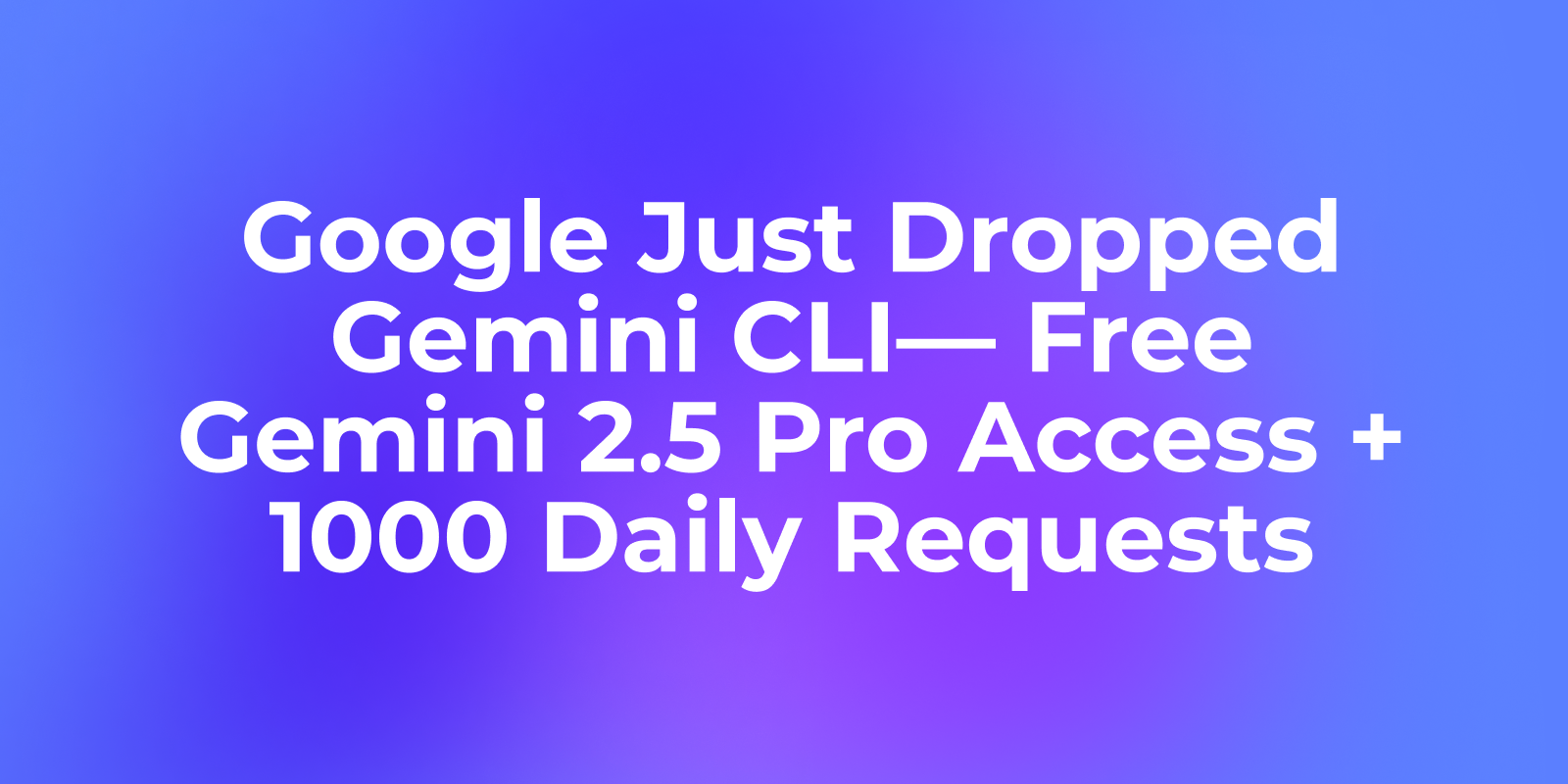Google hat gerade eine Bombe platzen lassen, die die Welt des KI-Codings erschüttert. Während alle damit beschäftigt waren, für Claude Code- und Cursor-Abonnements zu bezahlen, hat Google klammheimlich Gemini CLI auf den Markt gebracht – einen völlig kostenlosen, quelloffenen KI-Agenten, der in Ihrem Terminal läuft und branchenführende Nutzungslimits bietet. Wir sprechen von 60 Anfragen pro Minute, 1000 Anfragen pro Tag, Zugang zu Gemini 2.5 Pro, und das völlig kostenlos. Keine Kreditkarte erforderlich, keine Abonnementgebühren, einfach reine KI-gestützte Entwicklungs-Magie.
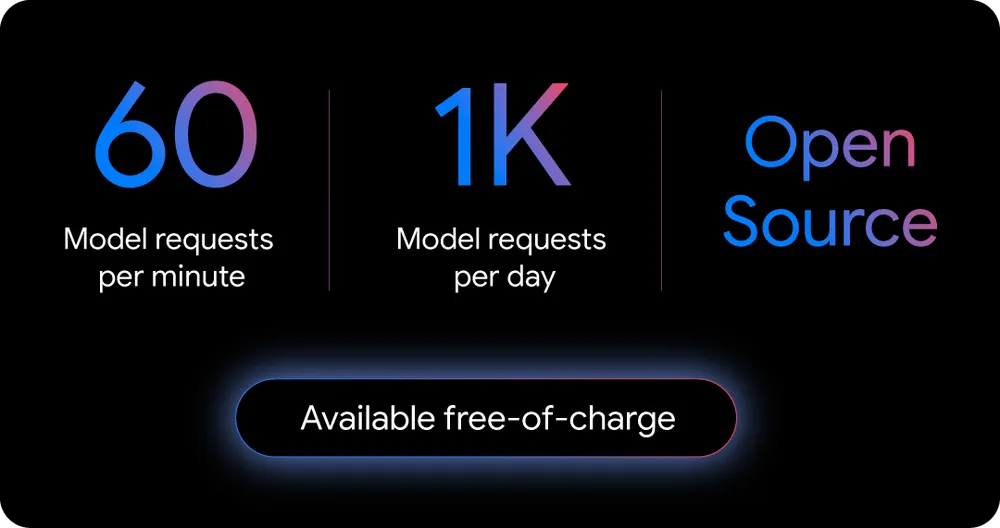
In diesem umfassenden Leitfaden werden wir tief in das eintauchen, was Gemini CLI zu einem Game-Changer macht, wie man es von Grund auf einrichtet und vor allem, wie man es mit MCP-Servern auflädt, die Ihren Entwicklungs-Workflow transformieren werden.
Pro-Tipp:Apidog MCP ServerKostenlos anmelden!
Was ist Gemini CLI und warum sollten Sie sich dafür interessieren?
Gemini CLI ist Googles Antwort auf die Revolution der KI-Coding-Assistenten. Es ist nicht nur ein weiterer Chatbot – es ist ein vollwertiger KI-Agent, der in Ihrem Terminal lebt, Ihre Codebasis versteht und komplexe mehrstufige Aufgaben mit minimalem menschlichen Eingriff ausführen kann.


Die Zahlen, die zählen
- Kostenlose Nutzung: 60 Anfragen pro Minute, 1000 Anfragen pro Tag
- Modellleistung: Direkter Zugriff auf Gemini 2.5 Pro mit einem Kontextfenster von 1 Million Tokens
- Open Source: Apache 2.0 Lizenz – prüfen, ändern, beitragen
- Keine Kosten: Keine Kreditkarte, kein Abonnement, nur Ihr Google-Konto
Warum Gemini CLI die Konkurrenz schlägt
Im Gegensatz zu anderen KI-Coding-Tools, die Premium-Preise für grundlegende Funktionen verlangen, bietet Gemini CLI kostenlos Funktionen auf Unternehmensniveau. Es ist, als hätte man einen Senior-Entwickler, einen Code-Reviewer und einen Dokumentationsautor in einem.
Hauptvorteile:
- Google Search Integration: Echtzeit-Webinhalte für aktuelle Antworten
- MCP Server Unterstützung: Erweiterbare Architektur für benutzerdefinierte Workflows
- VS Code Integration: Nahtloses Umschalten zwischen Terminal und IDE
- Anpassbare Prompts: Trainieren Sie es, Ihren spezifischen Workflow zu verstehen
Erste Schritte mit Gemini CLI: Ihre ersten Schritte
Voraussetzungen und Installation
Bevor Sie mit der Einrichtung beginnen, stellen Sie sicher, dass Sie die Grundlagen abgedeckt haben:
- Node.js 18+: Die Grundlage für den Betrieb von Gemini CLI
- Google-Konto: Ihr persönliches Konto zur Authentifizierung
- Terminalzugriff: Vertrautheit mit der Kommandozeilenschnittstelle (CLI)
Schritt-für-Schritt-Installationsanleitung
Schritt 1: Gemini CLI installieren
Wählen Sie Ihre bevorzugte Installationsmethode:
# Quick start (recommended)
npx https://github.com/google-gemini/gemini-cli
# Or install globally
npm install -g @google/gemini-cli
geminiSchritt 2: Mit Google authentifizieren
Melden Sie sich auf Aufforderung mit Ihrem persönlichen Google-Konto an. Dies gewährt Ihnen sofortigen Zugriff auf:
- Gemini 2.5 Pro Modell
- 60 Anfragen pro Minute
- 1000 Anfragen pro Tag
- 1 Million Token Kontextfenster
Schritt 3: Wählen Sie Ihr Theme
Wählen Sie ein Farbthema, das zur Ästhetik Ihres Terminals passt. Dies ist Ihr KI-Begleiter – lassen Sie ihn sich wie zu Hause fühlen.
Ihre Einrichtung überprüfen
Testen Sie Ihre Installation mit einem einfachen Befehl:
gemini
> Hello! Can you help me understand what you can do?Wenn Sie eine hilfreiche Antwort erhalten, herzlichen Glückwunsch! Sie sind bereit, die Kraft der KI-gestützten Entwicklung zu entfesseln.
MCP-Server in Gemini CLI verstehen
Was ist das Model Context Protocol (MCP)?
MCP Server ist der universelle Übersetzer zwischen KI-Assistenten und Ihren Datenquellen. Stellen Sie es sich als die API für alles vor – lokale Dateien, Datenbanken, APIs und benutzerdefinierte Tools. Mit MCP können Sie die Funktionen von Gemini CLI über seine integrierten Funktionen hinaus erweitern.
Warum MCP-Server für Entwickler wichtig sind
MCP-Server fungieren als Brücken zwischen Gemini CLI und externen Systemen und ermöglichen:
- API-Integration: Verbindung zu Ihren APIs und Diensten herstellen
- Datenbankzugriff: Daten direkt abfragen und manipulieren
- Dateisystemoperationen: Dateien lesen, schreiben und organisieren
- Benutzerdefinierte Workflows: Spezialisierte Tools für Ihre Bedürfnisse erstellen
Kern-MCP-Architektur in Gemini CLI
Die MCP-Integration von Gemini CLI basiert auf einem ausgeklügelten Erkennungs- und Ausführungssystem:
Erkennungsschicht: Findet und verbindet sich automatisch mit konfigurierten MCP-Servern Ausführungsschicht: Handhabt Tool-Aufrufe, Bestätigungen und die Verarbeitung von Antworten Transportmechanismen: Unterstützt Stdio, SSE und HTTP-Streaming
MCP-Server in Gemini CLI einrichten
Konfigurationsstruktur
MCP-Server werden über die Datei settings.json konfiguriert. Hier ist die grundlegende Struktur:
{
"mcpServers": {
"serverName": {
"command": "path/to/server",
"args": ["--arg1", "value1"],
"env": {
"API_KEY": "$MY_API_TOKEN"
},
"cwd": "./server-directory",
"timeout": 30000,
"trust": false
}
}
}Wesentliche Konfigurationseigenschaften
Erforderliche Eigenschaften:
command: Pfad zur ausführbaren Datei (Stdio-Transport)url: SSE-Endpunkt-URLhttpUrl: HTTP-Streaming-Endpunkt-URL
Optionale Eigenschaften:
args: Kommandozeilenargumenteenv: Umgebungsvariablencwd: Arbeitsverzeichnistimeout: Anforderungs-Timeout in Millisekundentrust: Bestätigungsdialoge umgehen (mit Vorsicht verwenden)
Beispiel-MCP-Server-Konfigurationen
Python MCP Server:
{
"mcpServers": {
"pythonTools": {
"command": "python",
"args": ["-m", "my_mcp_server", "--port", "8080"],
"cwd": "./mcp-servers/python",
"env": {
"DATABASE_URL": "$DB_CONNECTION_STRING",
"API_KEY": "${EXTERNAL_API_KEY}"
},
"timeout": 15000
}
}
}Node.js MCP Server:
{
"mcpServers": {
"nodeServer": {
"command": "node",
"args": ["dist/server.js", "--verbose"],
"cwd": "./mcp-servers/node",
"trust": true
}
}
}Apidog MCP Server: Ihre API-Entwicklungs-Superkraft
Warum Apidog MCP Server ein Game-Changer ist
Während Gemini CLI die KI-Grundlage bietet, verwandelt der Apidog MCP Server sie in ein Kraftpaket für die API-Entwicklung. Diese Integration ermöglicht es KI-Assistenten, direkt auf Ihre API-Spezifikationen zuzugreifen, wodurch der ständige Kontextwechsel zwischen Dokumentation und Code entfällt.
Hauptvorteile des Apidog MCP Servers
- Direkter API-Spezifikationszugriff: KI kann Ihre API-Dokumente lesen und verstehen
- Codegenerierung: Generieren Sie DTOs, Controller und Clients aus Spezifikationen
- Echtzeit-Updates: Arbeiten Sie immer mit der neuesten API-Dokumentation
- Multi-Projekt-Unterstützung: Verbinden Sie sich gleichzeitig mit mehreren API-Projekten
Apidog MCP Server einrichten
Schritt 1: OpenAPI-Datei vorbereiten
- Stellen Sie sicher, dass Sie eine URL oder einen lokalen Pfad zu einer Swagger/OpenAPI-Datei haben
- Unterstützte Formate: OpenAPI-Dateien in JSON oder YAML
Schritt 2: MCP in Ihrer IDE konfigurieren
Fügen Sie diese Konfiguration zu Ihren MCP-Einstellungen hinzu:
{
"mcpServers": {
"API specification": {
"command": "npx",
"args": [
"-y",
"apidog-mcp-server@latest",
"--oas=<oas-url-or-path>"
]
}
}
}Schritt 3: Die Verbindung überprüfen
Testen Sie die Einrichtung, indem Sie Gemini CLI fragen:
Please fetch API specification via MCP and tell me how many endpoints exist in the projectErkunden Sie hier eine detaillierte Anleitung zur Einrichtung des Apidog MCP Servers.
Fortgeschrittene Gemini CLI Workflows
Code-Erkundung und -Verständnis
Gemini CLI ist hervorragend darin, Ihnen beim Verständnis komplexer Codebasen zu helfen:
gemini
> Describe the main pieces of this system's architecture
> What security mechanisms are in place?
> Help me migrate this codebase to the latest version of JavaAutomatisierte Workflow-Integration
Nutzen Sie MCP-Server für leistungsstarke Automatisierung:
gemini
> Make me a slide deck showing the git history from the last 7 days
> Create a web app to display our most interacted-with GitHub issues
> Convert all images in this directory to PNG with EXIF date namingAPI-Entwicklung mit Apidog-Integration
Kombinieren Sie Gemini CLI mit Apidog MCP Server für eine nahtlose API-Entwicklung:
gemini
> Use Apidog MCP to fetch the API specification and generate Java records for the 'Product' schema
> Based on the API specification, add the new fields to the 'Product' DTO
> Generate all the MVC code related to the endpoint '/users' according to the API specificationFehlerbehebung und Best Practices
Häufige Probleme und Lösungen
Verbindungsprobleme:
- Node.js-Version überprüfen (18+ erforderlich)
- Netzwerkkonnektivität zu npmjs.com prüfen
- Korrekte Dateiberechtigungen sicherstellen
MCP-Server-Probleme:
- JSON-Konfigurationssyntax validieren
- Serverbefehle manuell testen
- Umgebungsvariablen und Pfade prüfen
Leistungsoptimierung:
- Geeignete Timeout-Werte verwenden
- Verbindungspooling für starke Nutzung implementieren
- Systemressourcen überwachen
Sicherheitsüberlegungen
- Vertrauenseinstellungen: Verwenden Sie
trust: truenur für Server, die Sie kontrollieren - API-Schlüssel: Sensible Tokens als Umgebungsvariablen speichern
- Zugriffskontrolle: MCP-Server-Berechtigungen auf notwendige Verzeichnisse beschränken
Fazit: Die neue Ära der KI-gestützten Entwicklung
Googles Gemini CLI stellt mehr als nur ein weiteres KI-Tool dar – es ist ein Paradigmenwechsel in der Art und Weise, wie Entwickler mit KI interagieren. Indem Google Funktionen auf Unternehmensniveau kostenlos anbietet, gleicht es die Wettbewerbsbedingungen an und ermöglicht Entwicklern weltweit den Zugang zu leistungsstarker KI-Unterstützung.
Die Integration mit MCP-Servern, insbesondere dem Apidog MCP Server, schafft eine umfassende Entwicklungsumgebung, in der KI zu einem echten Partner in Ihrem Workflow wird. Vom Verständnis komplexer Codebasen bis zur Generierung produktionsfertigen Codes aus API-Spezifikationen sind die Möglichkeiten endlos.
Während wir uns auf das Jahr 2025 zubewegen, stellt sich nicht die Frage, ob man KI-gestützte Entwicklung einführen sollte – sondern welche Tools man wählen sollte. Mit Gemini CLI und Apidog MCP Server erhalten Sie das Beste aus beiden Welten: leistungsstarke KI-Funktionen und nahtlose API-Entwicklungsintegration, alles ohne Ihr Budget zu sprengen.
Bereit, Ihren Entwicklungs-Workflow zu transformieren? Beginnen Sie mit Gemini CLI, fügen Sie den Apidog MCP Server hinzu und erleben Sie noch heute die Zukunft der KI-gestützten Entwicklung.